发布时间:2022-07-05 11: 08: 06
品牌型号:华硕K555L
系统:Windows10系统64位
软件版本:Microsoft 365个人版
在excel中,默认的数据单元格总是中规中矩的,尺寸和样式全是统一的。为了增强图表的美观度和灵活性,我们可以使用excel中的基础工具,制作一些不规则的表格。接下来,小编就以“excel不规则表格制作的详细步骤,excel不规则表格如何全选”这两个问题为例,向大家演示一下,在excel中制作不规则图表的全过程。
一、excel不规则表格制作的详细步骤
想要在excel中制作不规则的表格,就需要灵活地使用工具栏中的“合并后居中”命令。下面,小编就向大家演示一下,使用合并居中命令制作不规则图表的详细步骤。
1.选取表格范围
首先,在excel中选取制作图表所需的单元格,随后点击鼠标右键打开其快捷菜单栏,使用其中的“设置单元格格式”命令。
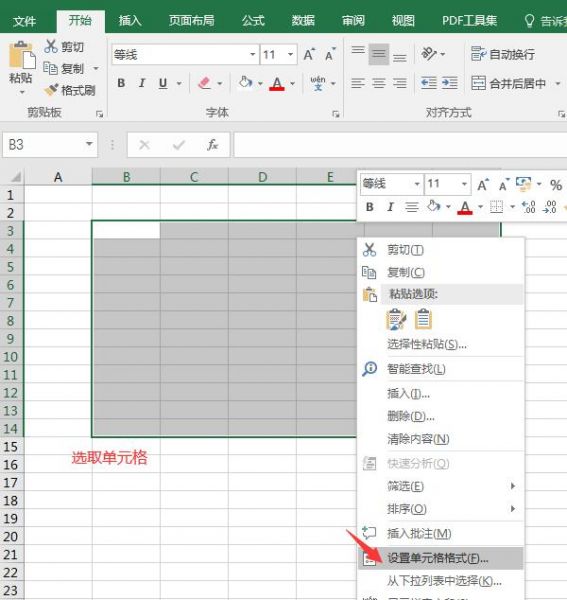
2.设置边框
弹出设置窗口后,切换到“边框”界面,在“线条样式”列表中选择一款黑色实线,作为图表内外边框的线条效果。设置完成后,点击底部的“确定”键。
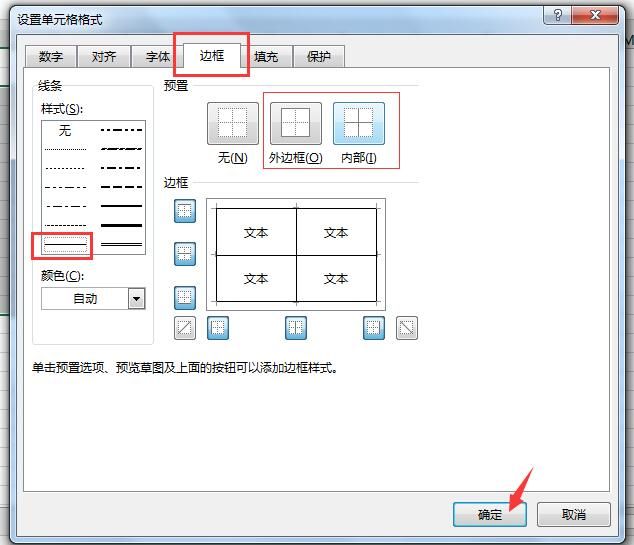
3.合并后居中
如图3所示,表格设置完成后,就可以使用“合并后居中”的命令了。我们选择图表的首行单元格,点击上方工具栏中的“合并后居中”命令,将它们进行归总,形成一个完整的主标题单元格。
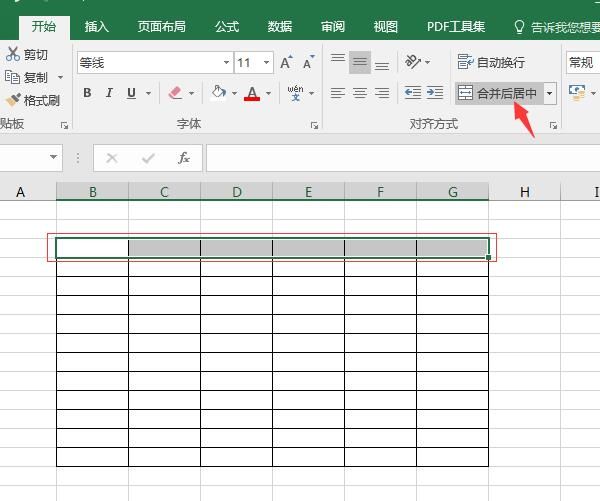
4.其余单元格合并
除了横向单元格外,我们也可以选择竖向的单元格,同样是使用上方的“合并后居中”命令,将它们归总为一个单元格。
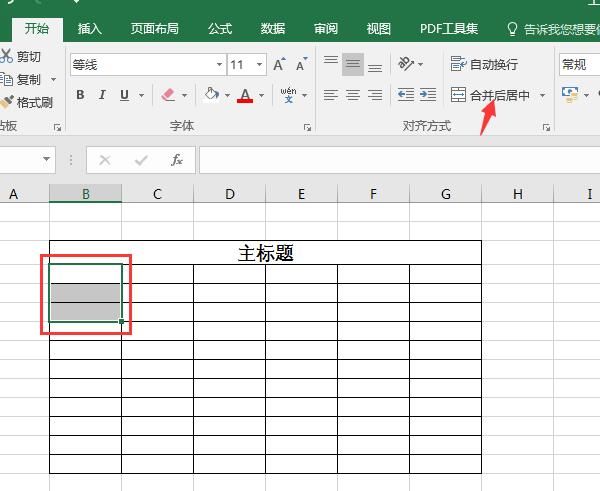
5.不相邻无法合并
不过,有一种特殊情况,如果几个单元格之间不相邻,那就无法使用“合并居中”命令进行整合归总了。
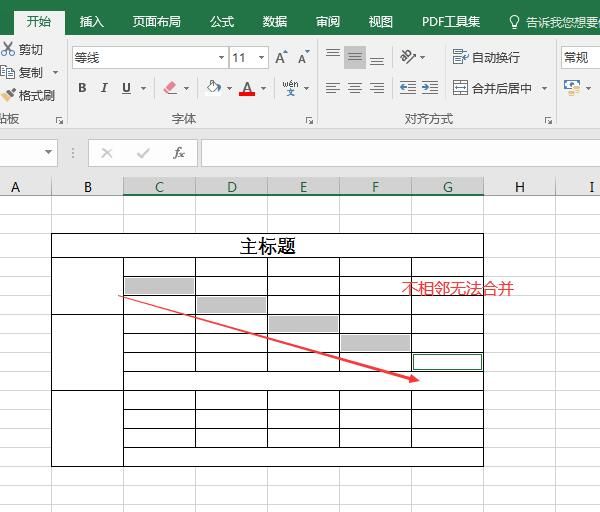
二、excel不规则表格如何全选
如果想要全选excel中的不规则表格,我们可以使用以下三种方法。
1.全选小图标
第一种方法是直接点击表格左上角的三角图标,就能实现一键全选所有的图表单元格了。
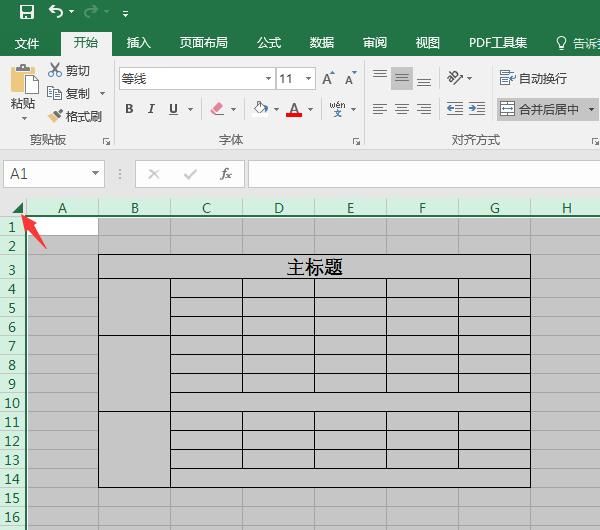
2.全选快捷键
第二种方法是使用键盘上的全选快捷键,同时点击键盘上的“Ctrl+A”键,就能选中所有单元格。
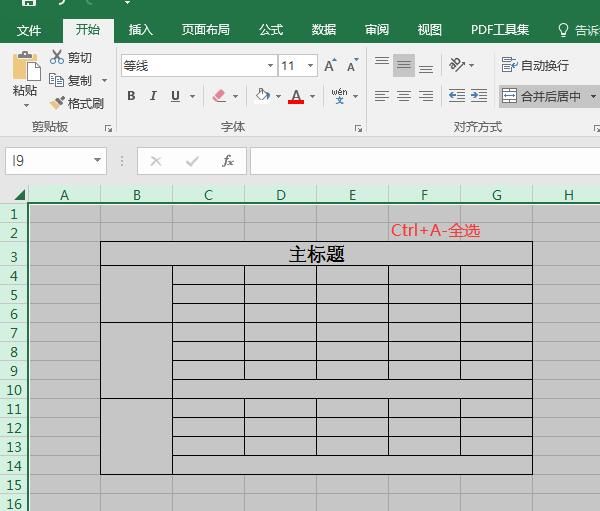
3.鼠标框选
第三种方法是,直接使用鼠标来框选所需的图表单元格,如果需要选取的图表较少,可以使用这种方法进行操作。
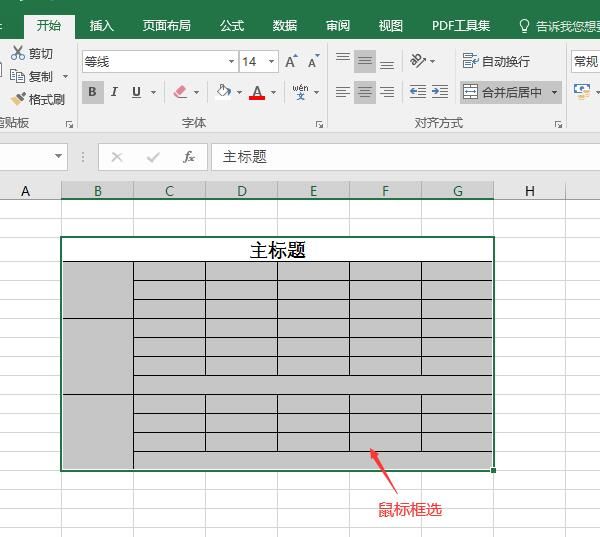
上述的三种方法都可以全选excel中的表格,但如果想要精确地选取页面中某个不规则的图表,就需要运用第三种方法,即使用鼠标手动进行内容框选。
三、如何在excel中调整单元格的尺寸
除了使用合并工具制作不规则的图表外,我们也可以通过调整单元格的尺寸,来增加图表的灵活性和变化性。
1.拖动轴线
调整单元格尺寸的方法有两种,第一种方法是直接拖拽上方的单元格轴线,可用于调整单元格的宽度。
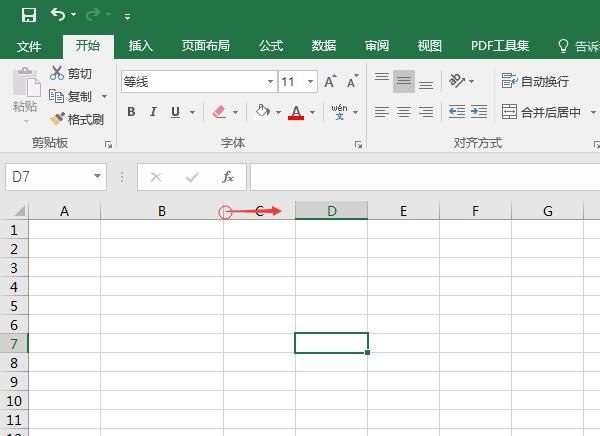
2.调整高度
拖拽竖向单元格上的轴线,则可以调整单元格的高度。慢慢拖拽,还可以显示出具体的尺寸参数。
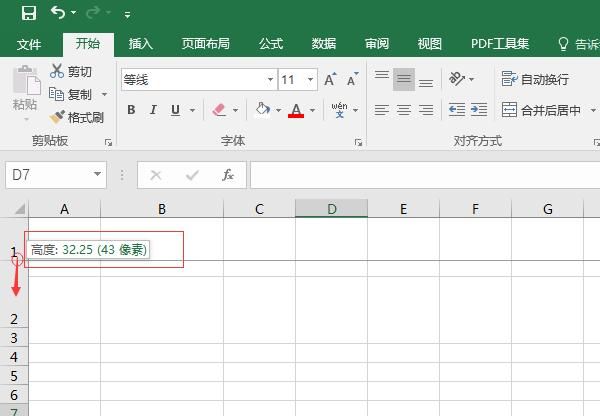
3.格式-行高列宽
第二种方法则是使用工具栏中的“格式”命令,直接调整单元格的“行高和列宽”。
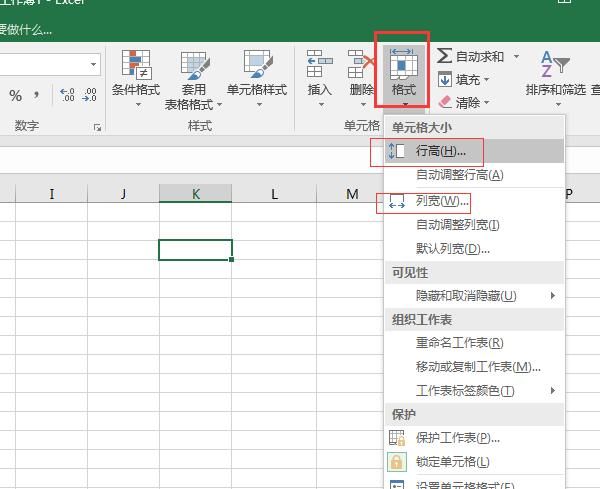
4.参数调整
点击对应的命令字符,在弹出的设置窗口中,填写单元格的详细尺寸就可以了。
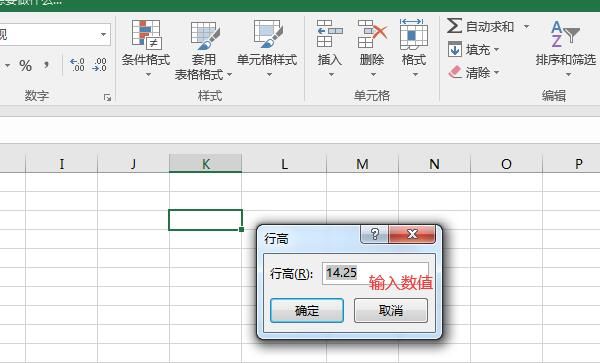
以上,就是关于excel不规则表格制作的详细步骤,excel不规则表格如何全选这两个问题的回答了。怎么样,大家都学会了吗?如需了解更多关于excel和Microsoft 365的使用教程,敬请访问Microsoft 365中文网站。
作者:吴朗
展开阅读全文
︾
读者也喜欢这些内容:

Microsoft 365怎么使用待办事项 Microsoft 365如何共享日历
现在的工作节奏越来越快,有时候忙起来很容易忘记一些重要的事情,使用Microsoft 365中的待办事项功能,就能很好地解决这一问题,将计划做的事情清晰地罗列出来,方便随时查看和跟进,下面就带大家了解一下Microsoft 365怎么使用待办事项,Microsoft 365如何共享日历的相关内容。...
阅读全文 >

Excel制作图表时怎样选择x轴与y轴数据 Excel制作图表时如何左右两边都有刻度
我们都知道图表中包含着x轴与y轴,但很多用户在设置坐标轴时不知道该如何准确选择数据,也不清楚怎样实现左右双刻度展示,接下来本文将带大家了解Excel制作图表时怎样选择x轴与y轴数据,Excel制作图表时如何左右两边都有刻度的相关内容,一起来看看制作技巧。...
阅读全文 >

Office Plus PPT怎么添加音效 Office Plus PPT音画怎么设置同步
在制作PPT时,我们使用最多的是文字或者图片形式,很少有人会在PPT中添加音频或者视频。其实要是能充分利用音频、视频等素材,可以极大提升演示文稿的吸引力,所以接下来这篇文章就向大家介绍Office Plus PPT怎么添加音效,Office Plus PPT音画怎么设置同步的方法。...
阅读全文 >

Office Plus快捷键有哪些 Office Plus怎么导出PPT
Office Plus是微软官方推出的一款功能强大的PPT插件,提供了丰富的PPT模板资源以及便捷的排版设计工具,可以快速高效地帮助用户完成PPT制作,为了帮助大家更好掌握Office Plus的使用技巧,接下来就为大家分享一下Office Plus快捷键有哪些,Office Plus怎么导出PPT的操作步骤。...
阅读全文 >